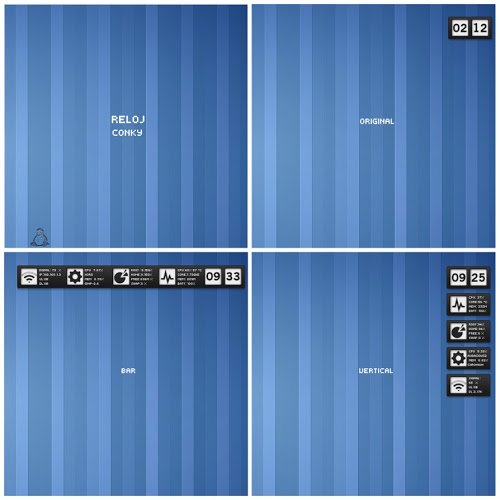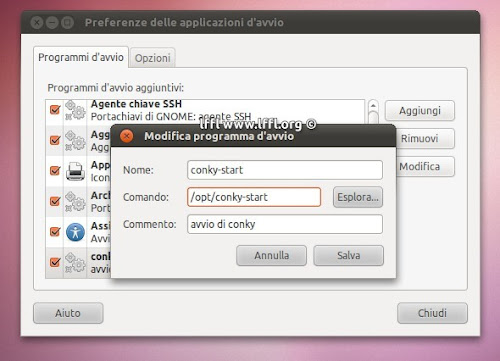Oggi vi voglio presentare un nuovo tema o configurazione molto interessante, ci chiama Reloj Conky, tema che si intona alle notifiche di Gnome 3 (ma è bellissimo su qualsiasi ambiente desktop) e ci permette di avere 3 opzioni Original, Bar e Vertical. Difatti possiamo avere un l’opzione Original solo l’orologio posto in alto a destra del nostro desktop, Bar e Vertical invece ci permette di avere o una barra orizzontale o verticale con oltre l’orologio informazioni sui consumi del nostro Sistema. Ci permette di avere informazioni sui consumi della nostra CPU, Ram Processi e della nostra Rete.
Ecco come installare Reloj Conky sulla nostra Distribuzione
Per prima cosa installiamo Conky per farlo da terminale digitiamo
sudo apt-get install conky
mkdir -p /home/$USER/.conky
a questo punto scarichiamo, estraiamo Reloj Conky alla nostra Distribuzione per farlo sempre da terminale digitiamo:
tar zxvf relojconky.tar.gz
cd relojconky/
sudo cp -r relojconkyfont/ /usr/share/fonts/truetype
sudo fc-cache -fv
Ora se vogliamo installare Reloj Conky Original da terminale digitiamo
cd Original/
Ora se vogliamo installare Reloj Conky Bar da terminale digitiamo
cd Bar/
Ora se vogliamo installare Reloj Conky Vertical da terminale digitiamo
cd Vertical/
e poi
cp .conkyrc ~/.conky
A questo punto siamo pronti ad avviare Reloj Conky per farlo da terminale digitiamo
conky -c ~/.conky/.conkyrc
e avremo il nostro Reloj Conky avviato, possiamo anche chiudere il terminale tanto rimarrà attivato.
Ecco alcuni Screen
Ora se vogliamo avere Reloj Conky già avviato all’avvio della nostra Distribuzione sempre da terminale digitiamo:
sudo gedit /opt/conky-start
si avvierà il nostro gedit con una finestra vuota al suo interno copieremo quanto segue:
sleep 20 && conky -c ~/.conky/.conkyrc
exit
e salviamo
Ora sempre da terminale digitiamo
bene ora non ci resta che dire al nostro sistema di avviare l’eseguibile all’avvio per farlo basta andare in Sistema ->Preferenze ->Applicazioni d’Avvio -> Aggiungi e inseriamo
conky-start
su Comando
/opt/conky-start
su commento possiamo lasciarlo anche vuoto o scrivere
avvio di conky
clicchiamo su Salva (vedi immagine sotto)
A nostro riavvio avremo (dopo 20 secondi circa) il nostro Reloj Conky avviato
se avere avuto problemi nell’installazione non esitate a contattarmi